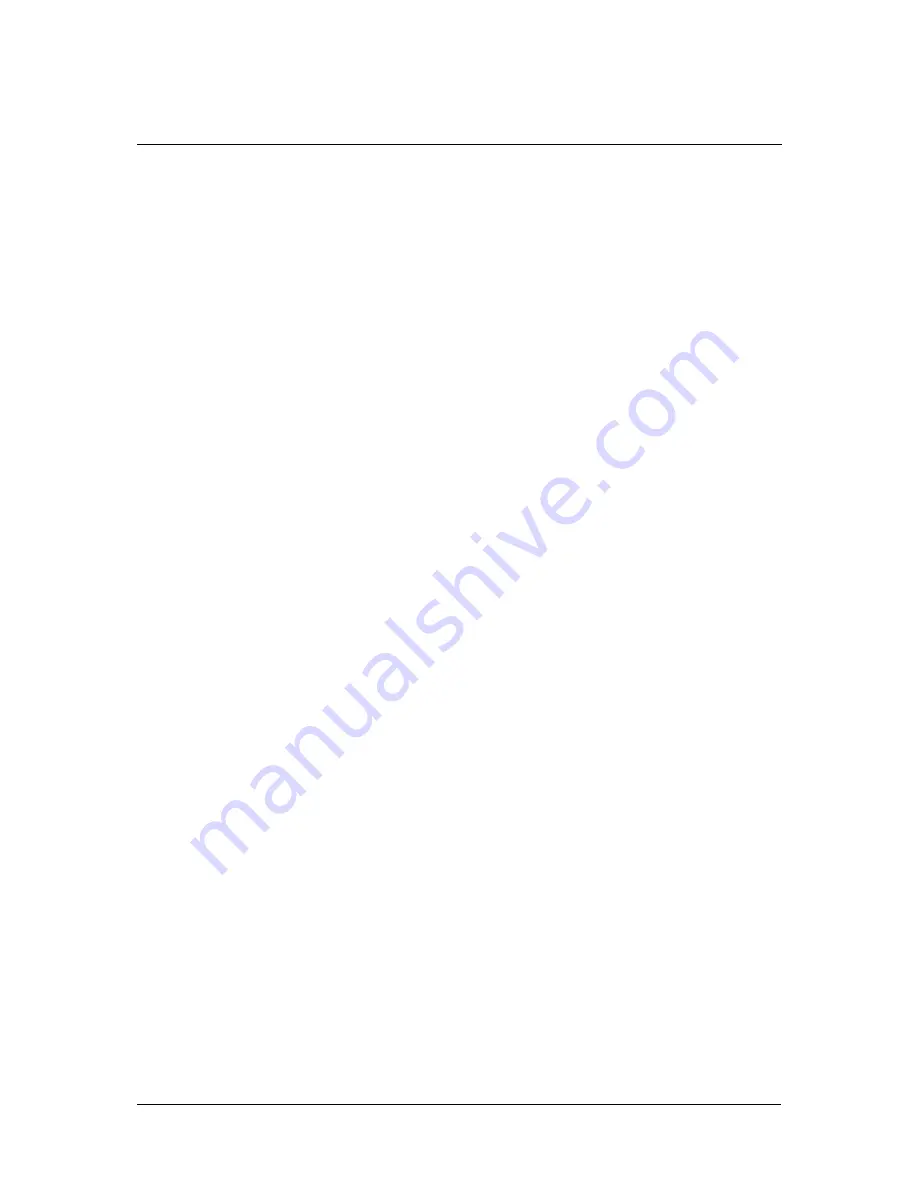
Figures
Figure 1. Front Panel Display with LED Indicators................................................................................................ 2
Figure 2. Rear Panel Cable and Power Connections............................................................................................... 2
Figure 3. PC to Router Connection ......................................................................................................................... 3
Figure 4. Switch to Router Connection................................................................................................................... 4
Figure 6. Router Web-based Quick Configuration Manager GUI ........................................................................ 16
Figure 7. Home Page – System View Display ...................................................................................................... 18
Figure 8. LAN Configuration................................................................................................................................ 19
Figure 9. DHCP Mode Configuration ................................................................................................................... 20
Figure 10. ATM VCC Configuration Menu.......................................................................................................... 21
Figure 11. ATM VCC – Add (or Modify) Parameters.......................................................................................... 22
Figure 12. PPP Configuration ............................................................................................................................... 23
Figure 13. PPP Interface - Add ............................................................................................................................. 23
Figure 14. IPoA Configuration ............................................................................................................................ 25
Figure 15. Add IPoA Interface.............................................................................................................................. 26
Figure 16. EOA Configuration.............................................................................................................................. 27
Figure 17. EOA Interface – Modify ...................................................................................................................... 28
Figure 18. Bridge Configuration Menu................................................................................................................. 30
Figure 19. IP Route Table ..................................................................................................................................... 31
Figure 20. IP Address Table.................................................................................................................................. 32
Figure 21. NAT Configuration.............................................................................................................................. 33
Figure 22. Add NAT Rule..................................................................................................................................... 33
Figure 23. RIP Configuration................................................................................................................................ 35
Figure 24. Firewall Configuration......................................................................................................................... 36
Figure 25. IP Filter Configuration......................................................................................................................... 38
Figure 26. IP Filter Rule - Add ............................................................................................................................. 39
Figure 27. DNS Configuration .............................................................................................................................. 42
Figure 28. Blocked Protocols................................................................................................................................ 44
Figure 29. Change User Password ........................................................................................................................ 45
Figure 30. Commit and Reboot............................................................................................................................. 46
Figure 31. Image (Firmware) Upgrade ................................................................................................................. 47
Figure 32. Diagnostics Window............................................................................................................................ 48
Figure 33. Alarm/Trap Information Page.............................................................................................................. 49
Figure 34. Alarm Monitor (Separate Window) ..................................................................................................... 49
Figure 35. In-line Filter Installation ...................................................................................................................... 51
Figure 36. Split Line Filter Installation ................................................................................................................. 52
Содержание DSL-500G
Страница 1: ...DSL 500G ADSL Router User s Guide November 2002 ...
Страница 10: ......
Страница 66: ......







































